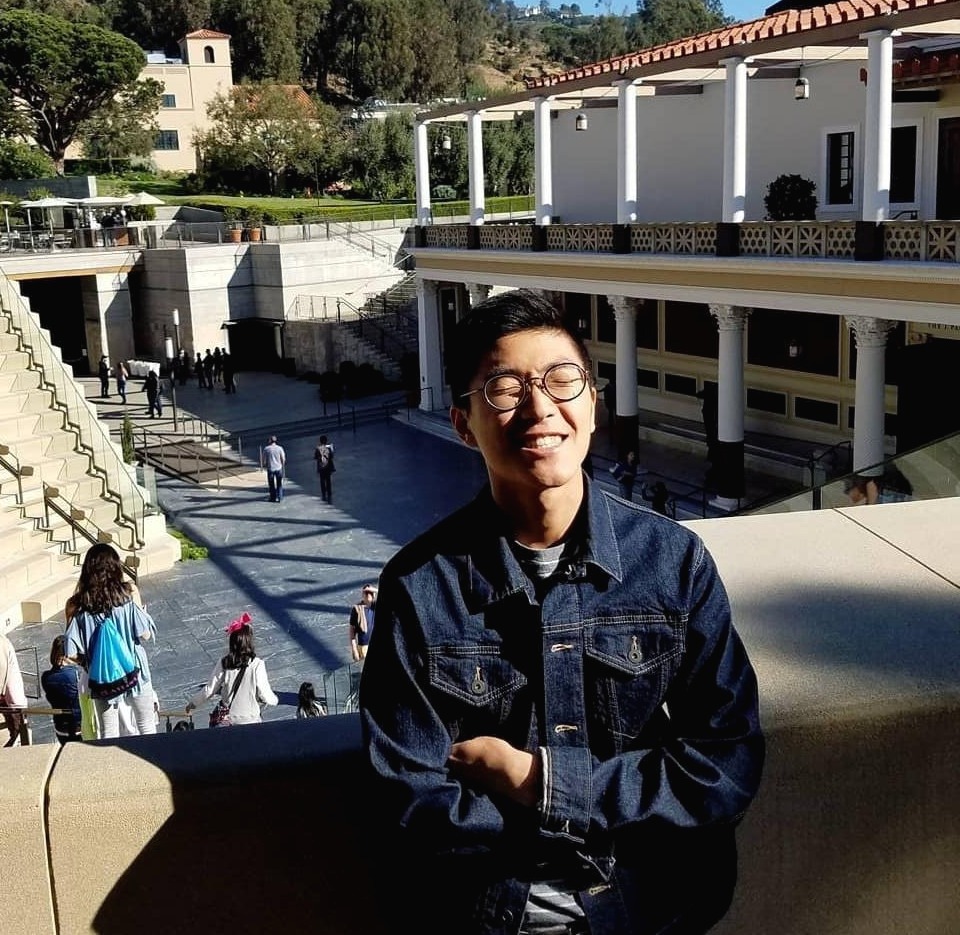Front-end Developer
항해 99 4주차 REACT_Calendar [WIL] 본문

REACT_Calendar
항해99 4주차는 자신이 선택한 주특기 기본을 배우는 시간입니다. 저는 리액트를 주특기로 선택했고, 일주일동안 항해99에서 제공하는 강의를 듣고 프로젝트를 완성시켰습니다. 프로젝트는 캘린더 만들기였고 필수적으로 구현해야되는 기능들을 포함시키면서 만들었습니다.
REACT_Calendar
React를 사용해서 만든 캘린더입니다.
react-calendar-bradlee.web.app
leedaeho1188/react_calendar_hh99
Contribute to leedaeho1188/react_calendar_hh99 development by creating an account on GitHub.
github.com
<느낀점>
드으으디어 주특기를 배우는 시간이 되었다. 한껏 기대하는 마음으로 첫날부터 열심히 강의를 듣기 시작했다. 하지만 처음부터 내 예상은 빗나갔다. 그리고 튜터님이 하셨던 말씀이 떠올랐다. "리액트를 배우는 사람은 많지만 리액트를 잘하는 사람은 별로 없어요."라는 말이다. 자바스크립트 파일에서 모든걸 다한다는게 너무나도 생소했고 내가 공부했던 자바스크립트와 너무나도 다른 부분이 많았다. 멘붕이 왔지만 가야할 길은 멀기에.. 첫 이틀동안 열심히 주어진 강의를 들으면서 열심히 개념을 이해하려고 노력했다. 그렇게 내 얼굴은 점점 어두어졌고.. 처음으로 아침에 일어나는게 두려웠다. 하지만 동시에 '뭐.. 계속 부딪혀보면 이해되겠지..'라는 생각도 들었다. 들었던 강의를 다시 코드를 보면서 이해하려고 했고 신기하게도 어느정도 감이 잡히기 시작했다. 😆
어느정도 감이 잡힌후에, 캘린더 만들기 프로젝트를 시작했다. 확실히 프로젝트를 만드니까 훨씬 재미있었다.ㅎㅎ 그리고 재미가 있다보니 열정이 생기고 다른 개념들도 잘 이해가되었다. 그리고 좀 어려워하시는 분들을 도와주다보니까 내가 알고잇던 개념들이 더 정확하게 이해되는것 같았다. 기본 개념들을 잘 이해하고 이번 주를 마무리하는것 같아서 뿌듯하고 힘들 때 많이 도움을 주려고 하셨던 임민영 튜터님과 같은 조였던 노유진님에 진심으로 감사드린다❤. 이분들 없으셨다면 많이 힘들지 않았을까 생각한다. 아직 리액트 초보자이지만 리액트를 내 주특기로 고르길 잘한것같고 더 리액트를 잘해서 임민영 튜터님처럼 리액트 고수가 되고싶다. 다음주도 화이팅!!!! 😁
<배운것>
사용한 개념
1. 함수형 컴포넌트만 사용(클래스 형 컴포넌트 ❌)
- 함수형 클래스형 둘다 사용해본 결과 함수형이 더 간단하고 리액트 훅을 사용했을 때 클래스형이 따로 필요없기 때문에 함수형 컴포넌트만 사용했습니다.
2. React hook 사용 (useState(), useDispatch(), useEffect(), useRef(), useSelect())
3. styled-components를 사용해서 화면을 꾸몄다.
4. State & Props를 사용해서 자식컴포넌트로 data를 주었다.
5. Route 사용해서 컴포넌트에 paging기능을 주었다.
6. Redux 를 사용해서 정보를 저장하고 불러왔다.
7. Firebase(서버리스)를 사용해서 data를 보관할 수 있게 했다.
8. middleware를 사용해서 Fireabase와 Redux를 연결했다.
9. Firebase를 이용해서 REACT_Calendar를 배포했다.
기능 구현
1. 캘린더 만들기
full calendar라는 패키지를 이용해서 캘린더를 만들었습니다. 그리고 나중에 다시 moment js를 이용해서 캘린더를 만들어보았습니다.


2. 새로운 스케쥴 업로드 하고 추가하기
Material UI를 사용해서 시간과 일정을 입력할 수 있게 만들었다.
추가하기 버튼을 눌렀을 때 새로운 스케쥴이 firestore와 redux에 저장되고 메인 페이지로 넘어가서 useEffect를 사용해서 data를 불러오는 middleware 함수를 dispatch한다. 그다음에 useSelect를 사용해서 redux에 저장되어있는 값들을 불러와서 달력 페이지에 보여준다.
3. 모달 창 띄우기(각 스케쥴 정보)(삭제하기 & 완료하기)
캘린더에 있는 각 스케쥴을 눌렀을 때 모달 창이 나타나고 그 모달 창에 해당 스케쥴이 보이게 하면된다.
일단 스케쥴을 클릭했을 때 useState를 사용해서 해당 스케쥴 데이터를 Modal 컴포넌트에 props값으로 보내주고 모달창을 띄우는것은 삼항 연산자를 사용해서 기본 값을 false로 두고 스케쥴이 click 됬을 때만 true값으로 줘서 모달이 보이게 했습니다.
모달 창 안에는 해당 스케쥴 삭제 버튼과 완료 버튼이 있는데, 삭제 버튼을 누르면 firebase와 리덕스에 있는 해당 데이터를 id값으로 찾아서 삭제합니다. 완료 버튼은 id값으로 해당 데이터를 찾아서 completed 라는 데이터 키값을 true로 업데이트 합니다.
4. 완료된 스케쥴 만 보이게하기
일단 먼저, 캘린더 화면에 완료된 스케쥴은 빨간색으로 표시하고 완료되지 않은것은 파란색으로 표시했다.
완료일정 버튼을 눌렀을 때 캘린더 화면에 완료된 스케쥴 만 띄웠다. 그리고 다시 전제일정 버튼을 누르면 미완료된 스케쥴까지 보여지게했다. 이 기능 또한 삼항 연산자를 사용했는데 default 값을 true로 설정해서 버튼을 누르지 않을 때는 모든 스케쥴이 보이게 했고 완료일정 버튼을 눌렀을 때 false값을 줘서 완료된 스케쥴 data 리스트만 보내줘서 완료 스케쥴 만 보이게 했습니다.
5. 웹 페이지를 반응형으로 만들기
웹 페이지는 PC, 테블릿, 핸드폰에서 사용할 수 있게 미디어 쿼리를 사용했다.
width: 50vw에서 화면이 작아지면 width: 80vw ~100vw로 값을 바꿔줬다. 그리고 텍스트 화면에비해 너무 클 때는 화면이 작아지면 display: none을 사용했다.
'항해99' 카테고리의 다른 글
| 항해 99 6주차 Clone_Stagram [WIL] (0) | 2021.04.11 |
|---|---|
| 항해99 5주차 REACT_Blog [WIL] (0) | 2021.04.04 |
| 항해 99 3주차 알고리즘 [WIL] (0) | 2021.03.21 |
| 항해 99 2주차 알고리즘 [WIL] (0) | 2021.03.14 |
| 항해99 1주차 프로젝트 [공유문화] [WIL] (2) | 2021.03.06 |